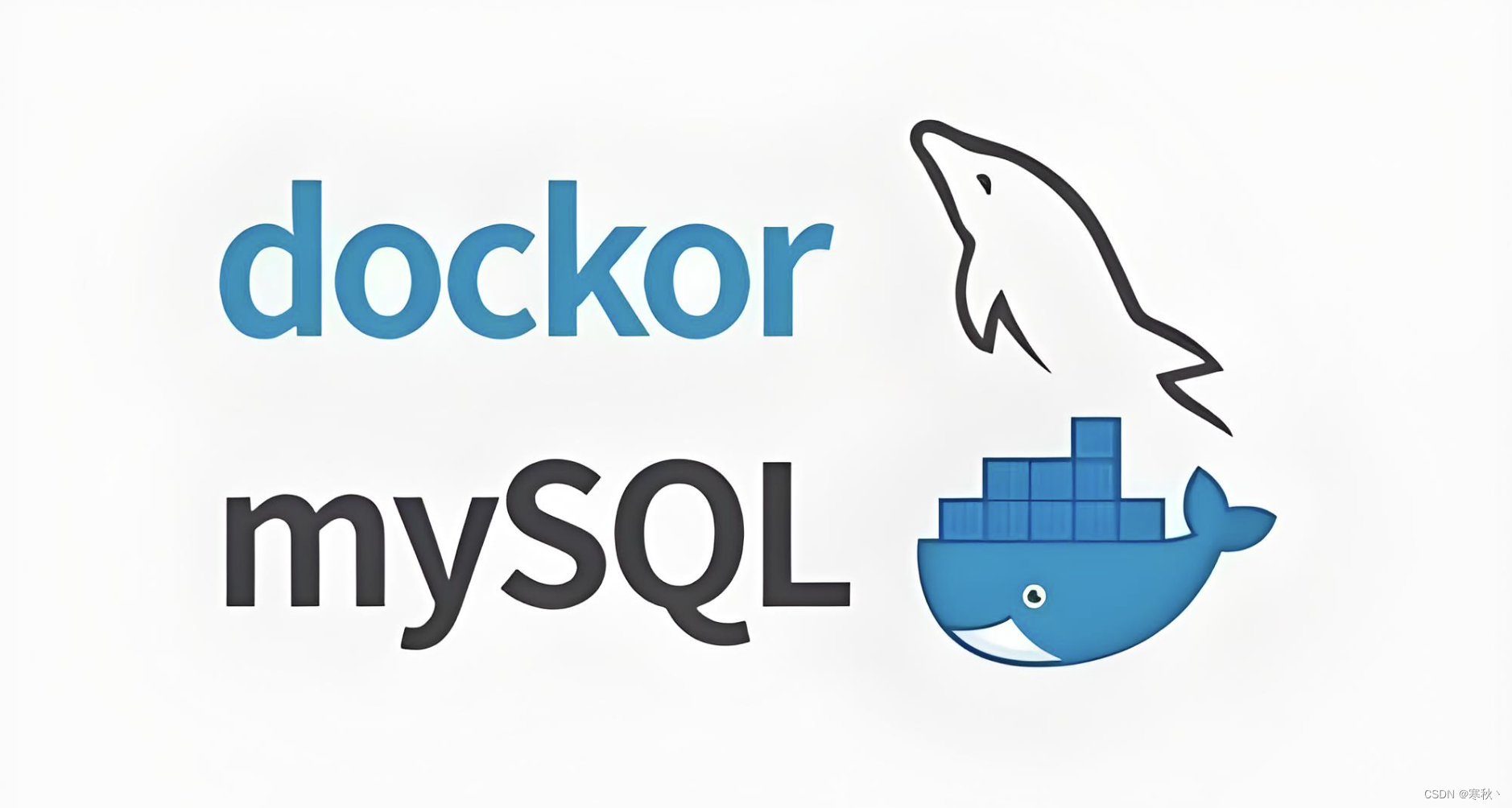
大家好,今天给大家分享一下如何使用docker安装MySql数据库,关于docker的安装和常用命令,大家可以参考下面两篇文章,本文中不做过多描述。
Docker在Windows与CentOS上的安装
Docker常用命令
一、拉取MySql数据库镜像
docker pull mysql:latest
等待镜像下载。
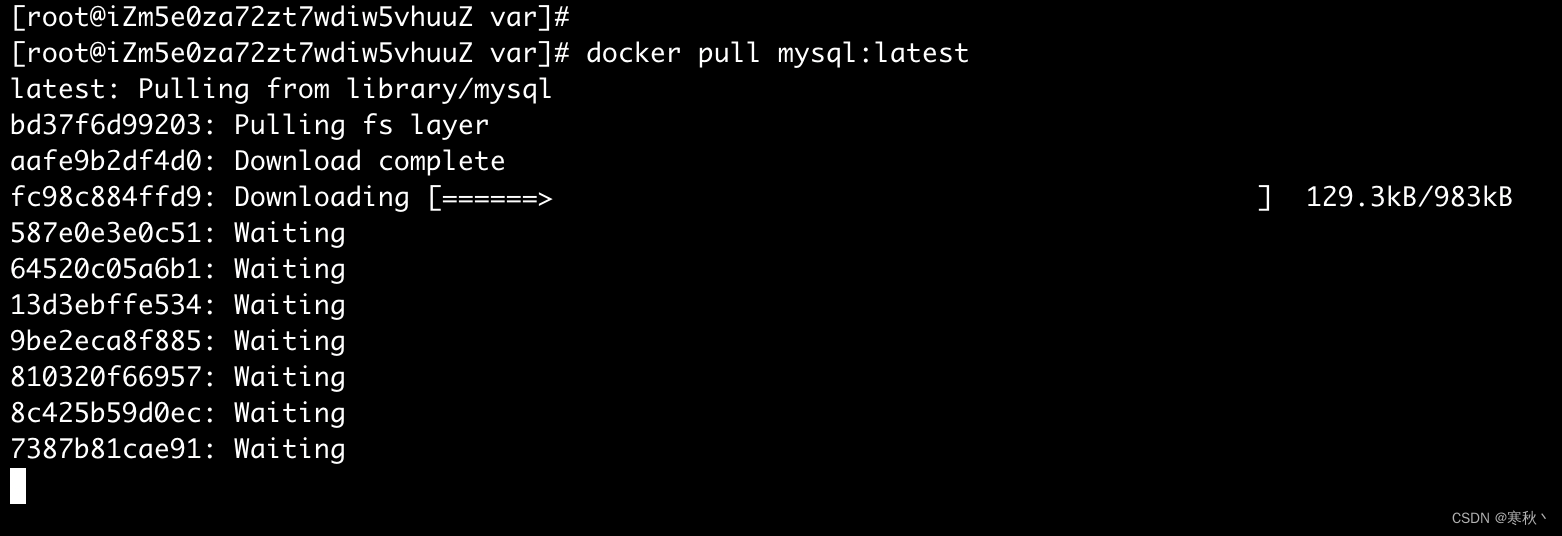
下载完成后,查看镜像。

二、启动MySql数据库容器
docker run --name my_mysql --restart=always --privileged=true \
> -v /usr/local/mysql/data:/var/lib/mysql \
> -v /usr/local/mysql/conf.d:/etc/mysql/conf.d \
> -v /etc/localtime:/etc/localtime:ro \
> -e MYSQL_ROOT_PASSWORD=Passw0rd -p 3307:3306 -d mysql:latest这条命令的解释:
--name my_mysql:指定容器的名称为“my_mysql”。
--restart=always:表示无论容器状态如何,都会自动重启。
--privileged=true:给予容器特权。
-v /usr/local/mysql/data:/var/lib/mysql:将主机上的“/usr/local/mysql/data”目录挂载到容器的“/var/lib/mysql”目录,用于数据存储。
-v /usr/local/mysql/conf.d:/etc/mysql/conf.d:将主机上的“/usr/local/mysql/conf.d”目录挂载到容器的“/etc/mysql/conf.d”目录,用于配置文件。
-v /etc/localtime:/etc/localtime:ro:将主机的“/etc/localtime”文件以只读方式挂载到容器的“/etc/localtime”文件,确保时间同步。
-e MYSQL_ROOT_PASSWORD=Passw0rd:设置环境变量“MYSQL_ROOT_PASSWORD”的值为“Passw0rd”,即 MySQL 根密码。
-p 3307:3306:将容器的 3306 端口映射到主机的 3307 端口。
-d mysql:latest:以守护进程模式运行“mysql:latest”镜像。
执行完成后如下图:

查看容器运行状态:

此时,MySql容器已经成功启动
三、设置Docker启动时启动MySql数据库
docker update my_mysql --restart=always
四、客户端连接
此时,我们通过navicat来连接数据库。
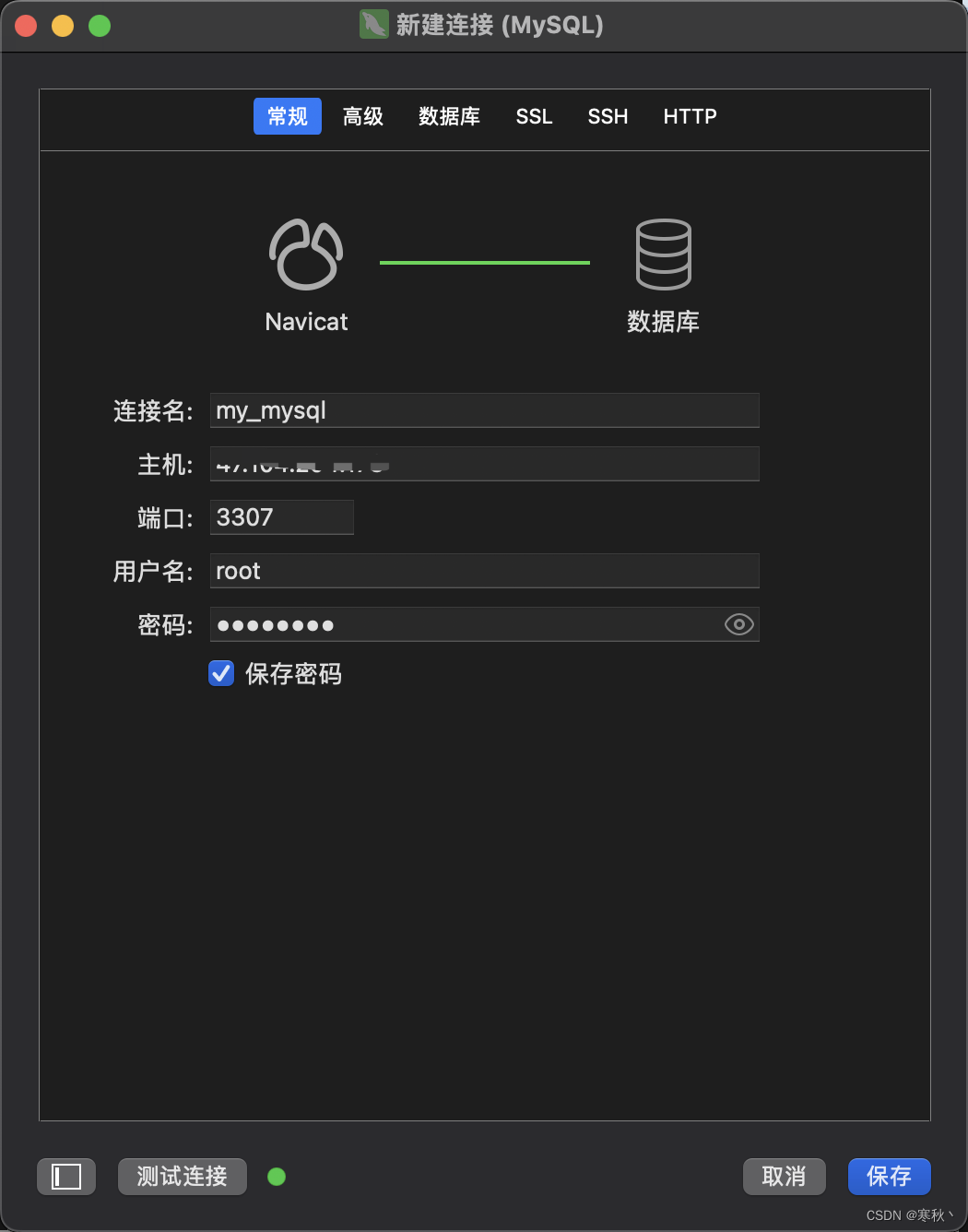
点击“测试连接”按钮,出现连接成功。

此时,我们就可以通过数据库客户端工具来连接数据库了。





)

)






和学习向量量化对比)




